Веза и конфигурација Хуавеи модема

- 1399
- 104
- Roman Fritsch
Компанија Хуаи производи један од најповољнијих и најпопуларнијих бежичних модема и стационарног и мобилног. Њихови различити модели користе мобилне и ожичене телефонске мреже за преношење и примање информација. Најповољнија и практична верзија је бежични мобилни. Може се користити где год ћелијска комуникација. То је, повезивањем таквог уређаја на рачунар, можете да идете на Интернет скоро било где. Има компактне димензије, готово увек - УСБ интерфејс, ниска цена, широк избор тарифа плаћања, једноставно управљање и уградњу. О потоњем - како повезати и конфигурирати Хуавеи модем - ми ћемо вам рећи више.

Сазнајте како да се повежете и конфигуришете Хуавеи
Како да конфигуришете Хуавеи модем: Степ -би -Степ упутства
- Извадите поклопац са уређаја и уметните СИМ картицу која подржава 4Г услугу у посебан слот.
- Уметните уређај у УСБ рачунар.
- У отвореном претраживачу видимо прозор подешавања са празним линијама у којима треба да се покрену корисничко име и лозинка. Возимо Ворд Админ и кликне на дугме "Улаз" да бисте прешли на Хуавеи Сеттингс.
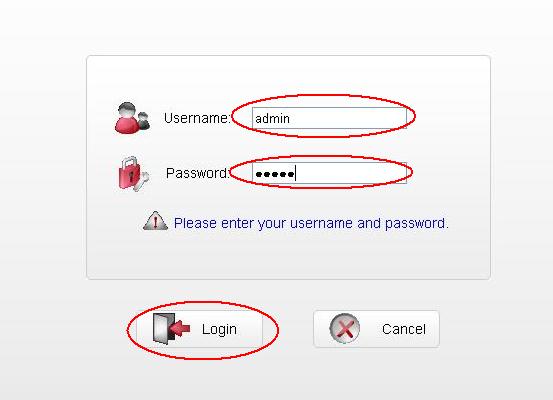
Затим кликните на дугме "Пријава"
- Видимо страницу са неколико картица на врху испред нас. Изаберите картицу "Подешавања" и кликните на дугме "Нови профил".
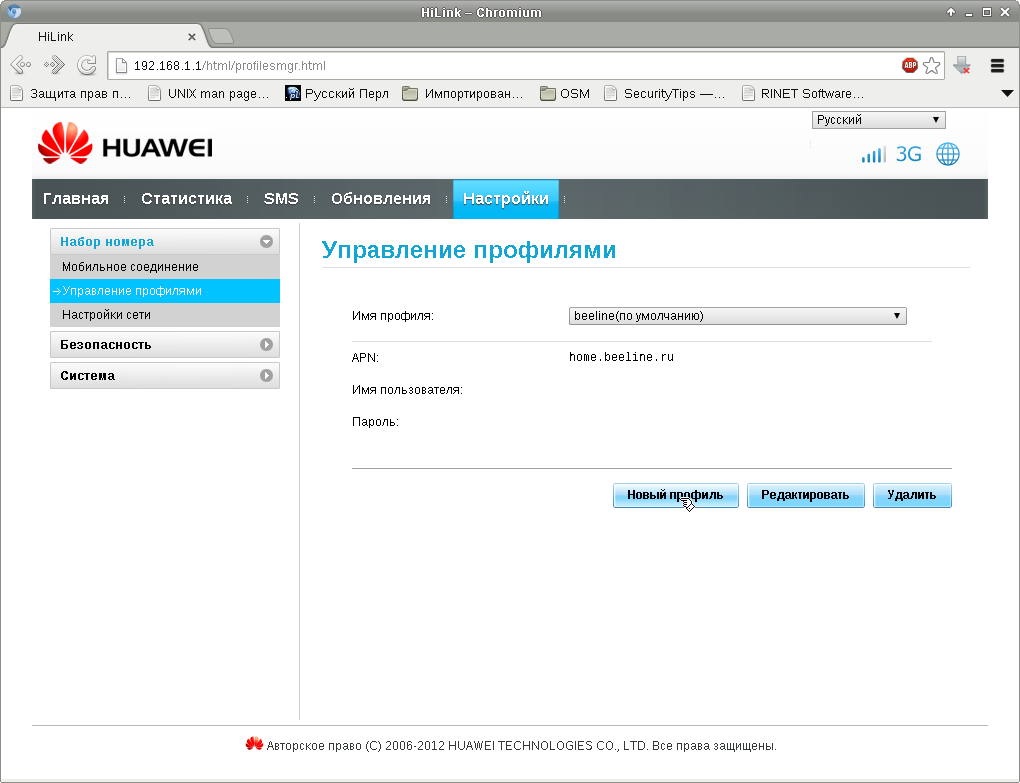
У прозору који се отвори, креирајте нови профил
- У новом прозору напуните празне линије: "Име профила" и "Приступна тачка". "Корисничко име" и "Лозинка" су испуњени по вољи. У првој линији воземо било које име, на пример, Олга17, у "приступну тачку" Хуаи Адреса АПН: Интернет.Олга17.ру. Држимо поставке Хуавеи-а.
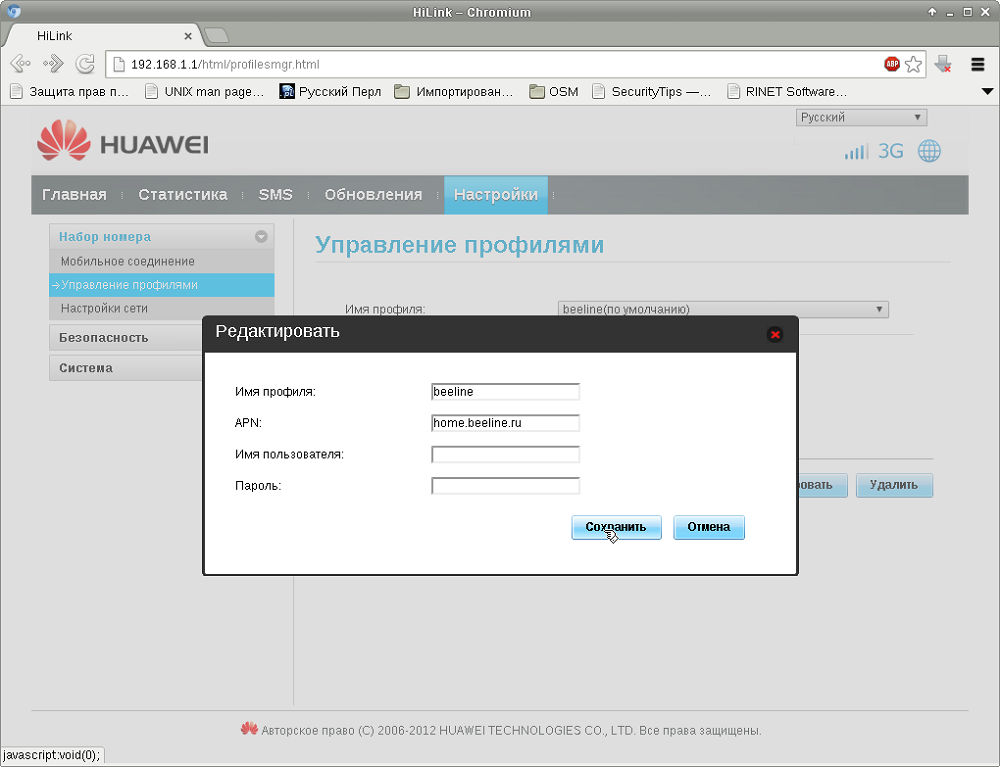
Унесите потребне податке у подешавања
- У следећем прозору морате да конфигуришете ВИ Фи на Хуаи-у. Видимо линије "ССИД" и "Кеи-ПСК кључ". Ово је име Ви-Фи мреже и лозинке. Подаци за њих налазе се испод поклопца гадгета. Возимо их и кликнемо "Спремно".
- Идемо на картицу "Хоме" и проверимо да ли се појавила порука "повезана". Ако је то случај, честитам - успели сте да конфигуришете Хуаи! Ако не, идите поново на свим тачкама по корак упутства, можда сте нешто пропустили.
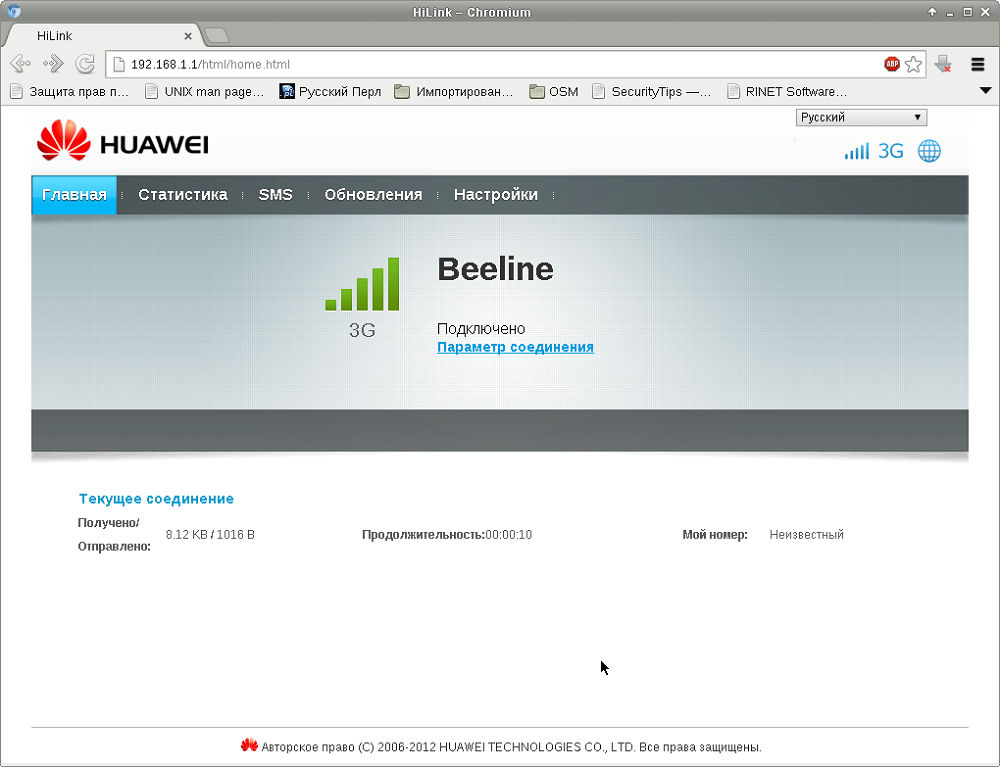
Ако видите поруку о вези, онда сте успели
Како да конфигуришете, прегледате или промените лозинку на Хуавеи модему
- Да бисте то учинили, морате да идете на Хуаи модем, отварање прозора расположења у прегледачу и кликните на картицу "Подешавања".
- Са леве стране ће бити мени у којем треба да одаберете "Основна Ви-Фи поставке".
- У прозору који се отвара, видећемо линију "ВПА-ПСК тастер" са скривеном лозинком. Да бисте га видели, морате да инсталирате квачицу са линијом испод.
- У истом прозору можете повезати или онемогућити Ви-Фи. Ако је искључен, подешени гадгет престаће да дистрибуира Интернет, али ће радити као 4Г соба.
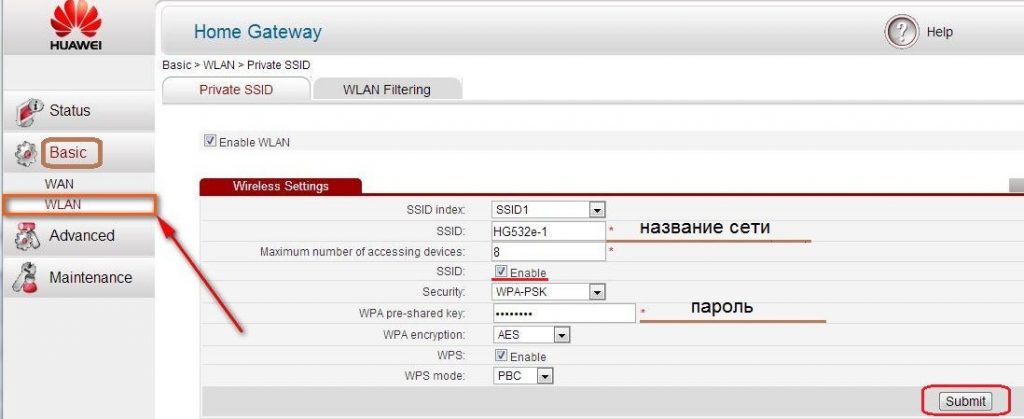
Следите упутства да бисте променили лозинку
Хуавеи АДСЛ Ротер: Како повезати модем на рачунар
Поред УСБ модела, компанија Хуаве производи АДСЛ пљачкаше за кућну употребу. Они раде приликом повезивања на телефонску линију и само дистрибуирају Интернет као уређаје са УСБ-ом. Ови усмјеривачи су се прилично добро успоставили, али са једном важном резервацијом: њихове антене за дистрибуцију Ви-Фи дизајнирани су за мало подручје. То је, грубо говорећи, пренијет ће Интернет само у најближе собе. За станове са великим простором, сеоским кућама или великим канцеларијама, ови рутери неће радити.
Разлика између овог рутера и верзије са УСБ-ом је да је потребно повезати на телефонску линију. Стога се пријава и лозинка за повезивање Интернета коју морате користити оне које је навео Интернет провајдер у вашем уговору са њом. Сви остали кораци се одржавају на исти начин као што је написано у одељку "Како да конфигуришете Хуавеи модем: корак -С-и -степ упутства".
Подешавање Хуавеи Модем. Сада знате како да идете на мени рутера, како да га конфигуришете у складу са вашим захтевима и како да се повежете са њом на Ви-Фи или 4Г. Са нашим детаљним ступама -Спи -Степ упутствима, постављање се лако и брзо изводи и можете користити свој нови рутер код куће, ван града и на путовању. Биће нам драго у ваше критике о раду са техником Хуаи-а!
- « Рад са мапама кроз Виндовс командну линију
- Укључивање режима модема на ИОС без контактирања превозника »

